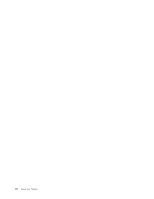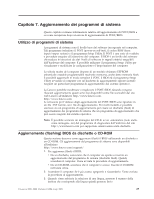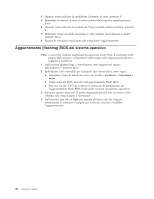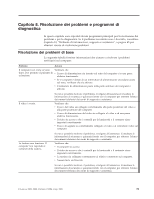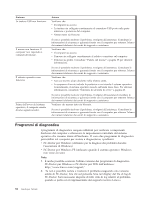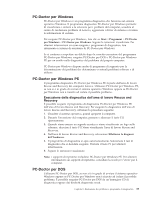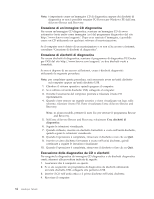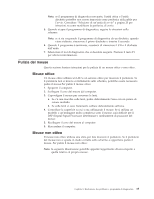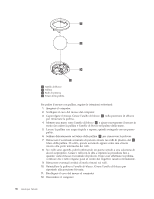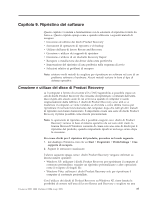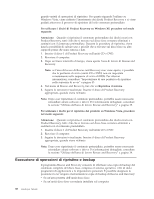Lenovo ThinkStation S10 (Italian) User guide - Page 41
PC-Doctor, Windows
 |
View all Lenovo ThinkStation S10 manuals
Add to My Manuals
Save this manual to your list of manuals |
Page 41 highlights
PC-Doctor per Windows PC-Doctor per Windows è un programma diagnostico che funziona sul sistema operativo Windows. Il programma diagnostico PC-Doctor per Windows permette di visualizzare i sintomi e le soluzioni per i problemi del computer, accedere al centro di risoluzione problemi di Lenovo, aggiornare i driver di sistema e rivedere le informazioni di sistema. Per eseguire PC-Doctor per Windows, fare clic su Start → Programmi → PC-Doctor per Windows → PC-Doctor per Windows. Seguire le istruzioni visualizzate. Per ulteriori informazioni su come eseguire i programmi di diagnostica, fare riferimento a sistema di assistenza di PC-Doctor per Windows. Se si continua a sospettare un difetto dopo la corretta esecuzione del programma PC-Doctor per Windows, eseguire PC-Doctor per DOS o PC-Doctor per Windows PE per un ausilio nella diagnostica del problema del proprio computer. PC-Doctor per Windows dispone anche di programmi di supporto per la determinazione dei problemi che determinano eventuali problemi software e di utilizzo. PC-Doctor per Windows PE Il programma diagnostico PC-Doctor per Windows PE fa parte dell'area di lavoro Rescue and Recovery dei computer Lenovo. Utilizzare PC-Doctor per Windows PE, se non si è in grado di avviare il sistema operativo Windows oppure se PC-Doctor per Windows non è riuscito ad isolare il possibile problema. Esecuzione della diagnostica dall'area di lavoro Rescue and Recovery È possibile eseguire il programma di diagnostica PC-Doctor per Windows PE dall'area di lavoro Rescue and Recovery. Per eseguire la diagnostica dall'area di lavoro Rescue and Recovery, utilizzare la procedura seguente: 1. Chiudere il sistema operativo, quindi spegnere il computer. 2. Durante l'accensione del computer, premere e rilasciare il tasto F11 ripetutamente. 3. Quando viene emesso un segnale acustico o viene visualizzato un logo sullo schermo, rilasciare il tasto F11.Viene visualizzata l'area di lavoro Rescue and Recovery. 4. Nell'area di lavoro Rescue and Recovery, selezionare Effettuare la diagnosi dell'hardware. 5. Il programma di diagnostica si apre automaticamente. Selezionare il test di diagnostica che si desidera eseguire. Premere il tasto F1 per ulteriori informazioni. 6. Seguire le istruzioni visualizzate. Nota: i supporti di ripristino includono PC-Doctor per Windows PE. Per ulteriori informazioni sui supporti di ripristino, consultare la Guida per l'utente per il computer. PC-Doctor per DOS Utilizzare PC-Doctor per DOS, se non si è in grado di avviare il sistema operativo Windows oppure se PC-Doctor per Windows non è riuscito ad isolare il possibile problema. È possibile eseguire PC-Doctor per DOS da un'immagine CD di diagnostica oppure dai dischetti diagnostici creati. Capitolo 8. Risoluzione dei problemi e programmi di diagnostica 33